Hinzufügen von
Abfragen und Dashboards für SharePoint-Elemente |
Was möchten Sie tun? |
Hinweis: Zu den SharePoint-Funktionen
von MindManager haben Sie nur Zugriff, wenn Sie MindManager Enterprise
benutzen. Wenn ein anderer Benutzer eine Map, die SharePoint-Symbole
umfasst, mit Ihnen teilt, sind diese
Symbole möglicherweise deaktiviert.
SharePoint-Map Parts sind intelligente Map Parts, mit deren
Hilfe sich Elemente von einer oder mehreren SharePoint-Sites abrufen
und in Ihrer Map als Zweig für jedes Element anzeigen lassen.
Sie können eine Abfrage über die Registerkarte "Erweitert"
des Menübands erstellen oder indem Sie ein Map
Part aus Web Services SharePoint-Gruppe hinzufügen.
Sie können auch eine neue Map mit der SharePoint-Dashboard-Abfrage
erstellen, die SharePoint-Elemente-Abfragezweige mit vordefinierten
Filtern enthält um Aufgaben, Probleme und Kalenderelemente aus
einer oder mehreren Sites in einem Schritt anzuzeigen.
Wenn Sie Ihrer Map SharePoint-Elemente hinzufügen, fordert Sie
ein Assistent zur Eingabe der Ausgangs-Site(s)
und der zum Filtern der Elemente zu verwendenden Kriterien auf.
Diese Informationen werden in einem Zweig für SharePoint-Aufgabenabfragen
gespeichert, der Ihrer Map hinzugefügt wird. Bei Abschluss des
Assistenten fragt MindManager die Site(s)
ab, um zu den Kriterien passende Elemente zu finden. Diese Ergebnisse
werden als SharePoint-Unterzweige-Elemente mit einem Link angezeigt,
der die einzelnen Ergebniszweige mit dem zugehörigen SharePoint-Element
verbindet.
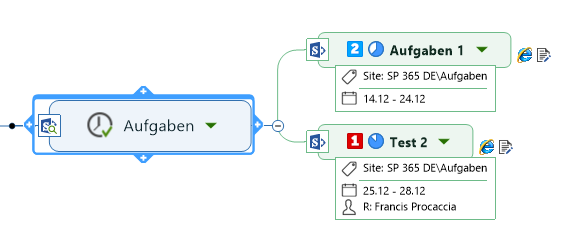
Mit zwei speziellen SharePoint-Elementen können Sie aus MindManager
heraus neue
SharePoint-Ordner und -Elemente erzeugen.
 Tipp
lesen Tipp
lesen
|
Siehe
auch:
|
Erstellen
eines SharePoint-Elements
Sie können für die folgenden Elementtypen Zweigabfragen erstellen: Aufgaben,
Dokumente, Bilder, Kalenderelemente, Site Explorer, Inhaltssuche, Listenelemente
und benutzerdefinierte Listenelemente. Siehe
dazu die Beschreibung der einzelnen Typen von SharePoint-Map Parts.
Wählen Sie in Ihrer Map
einen Zweig. (Der Zweig für die Mindjet-Aufgabenabfrage wird zum Unterzweig
des gewählten Zweigs.)
Klicken Sie auf der Registerkarte
Aufgabe in der Gruppe Aufgaben senden an oder auf der
Registerkarte Erweitert in
der Gruppe Abfragen auf SharePoint. Klicken Sie dann im
Pulldown-Menü auf die Elemente, die Sie hinzufügen möchten.
 Tipp lesen
Tipp lesen
Führen Sie die im Assistenten
angegebenen Schritte aus, um die Quelle und die Suchkriterien für
die Ergebnisse festzulegen. (Die Site-Verbindungsdaten und -Kriterien
können Sie nach dem Einfügen des Zweigs in Ihre Map ggf. ändern.)
In Schritt 1 werden Sie bei jedem Assistenten aufgefordert,
eine oder mehrere SharePoint-Site-Verbindungen auszuwählen.
Wenn Sie eine Verbindung verwenden möchten, die
nicht aufgelistet ist:
Geben
Sie den URL für die Verbindung ein. (Beispiel: http://project_site/alpha_project/ )
Klicken
Sie auf Hinzufügen.
MindManager
prüft diese Site-Verbindung. Wenn Sie noch keine Verbindung zu
der SharePoint-Site hergestellt haben, werden Sie aufgefordert,
sich mit Ihren SharePoint-Anmeldedaten anzumelden.
 Tipp lesen
Tipp lesen
Klicken Sie auf Weiter, um die Filterkriterien
festzulegen. Die meisten Aufforderungen in den Assistenten sind selbsterklärend,
aber nachstehend werden einige
Besonderheiten für die einzelnen Assistenten erläutert.
Wenn Sie die Arbeit mit dem Assistenten abgeschlossen haben, erscheint
der Zweig in Ihrer Map. Elemente, die den von Ihnen definierten Filtereigenschaften
entsprechen, werden als Ergebnis-Unterzweige angezeigt. (Solange die MindManager-Abfrage
beim Server läuft, wird das Symbol "Ladevorgang läuft..." angezeigt.)
"Ladevorgang läuft..." angezeigt.)
 Hinweis lesen
Hinweis lesen
Die Ergebniszweige werden mit den ihnen zugeordneten SharePoint-Elementen
synchronisiert und bei jeder Aktualisierung
des Zweiges ebenfalls aktualisiert.
Jeder Ergebniszweig hat einen Link, der ihn mit dem zugehörigen SharePoint-Element
online verbindet (angezeigt als Browser-Symbol, beispielsweise  ). Sie können auf das Link-Symbol klicken, um das Element in Ihrem MindManager-Browser
anzuzeigen
und zu bearbeiten.
). Sie können auf das Link-Symbol klicken, um das Element in Ihrem MindManager-Browser
anzuzeigen
und zu bearbeiten.
Sie können die in der Abfrage verwendeten Filterkriterien sowie den
Text eines Zweigs
für SharePoint-Aufgabenabfragen ändern. Außerdem können Sie die Verbindung
zu SharePoint trennen.
Anlegen
einer SharePoint-Dashboard-Map
Das SharePoint Dashboard erzeugt auf der Basis der von Ihnen festgelegten
Site(s) eine neue Map mit all Ihren Themen, Aufgaben und Kalenderelementen.
Sie können jederzeit ein neues Dashboard anlegen oder die Dashboard-Map
speichern und sie bei jedem Start von MindManager automatisch öffnen lassen.
Sie können auch mehrere Dashboards erstellen. Beispielsweise können
Sie Dashboards für jedes Projekt erstellen, an dem Sie arbeiten, indem
Sie für jedes Projekt-Dashboard eine andere SharePoint-Site festlegen.
Klicken Sie auf der Registerkarte
Aufgabe in der Gruppe Aufgaben senden an oder auf der
Registerkarte Erweitert in
der Gruppe Abfragen auf SharePoint. Klicken Sie dann auf
SharePoint-Dashboard erstellen.
Wählen Sie im Dashboard-Assistenten,
die Site(s), die von den Map Parts abgefragt werden soll(en).
Es wird eine neue Map geöffnet, die Map Parts enthält, und die Ihnen
zugewiesene Aufgaben, Themen sowie Kalenderelemente für die laufende Woche
und den laufenden Monat anzeigen.
Sie können die Site-Verbindung und die Filterkriterien für diese Map
Parts wie für andere SharePoint-Map Parts ändern.
Durch Hinzufügen anderer Zweige zur Map können Sie Ihr Dashboard weiter
anpassen. Dies können "normale" Map-Zweige sowie andere intelligente
Map Parts von der SharePoint-Registerkarte oder aus dem Aufgabenbereich
Map Parts sein. So können Sie beispielsweise einen Google-Suche-Map Part
aufnehmen, der Ihnen die neuesten Informationen zu einem Thema oder Produkt
anzeigt.
Die Zweige im Dashboard werden automatisch aktualisiert,
wenn Sie die Map öffnen, und in regelmäßigen Abständen (wenn die Option Periodische
Aktualisierung aktiviert ist). So werden Ihnen immer aktuelle Informationen
angezeigt.
 Tipp lesen
Tipp lesen
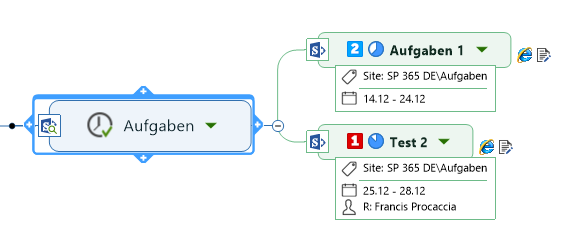
 Tipp
lesen
Tipp
lesen Hinweis lesen
Hinweis lesen